Avez-vous déjà visité un site Web dans une langue étrangère tout en utilisant Safari sur votre appareil iOS? Si tel est le cas, vous avez déjà été déçu de constater que Safari n'avait pas la capacité de traduire la page pour vous.
Avant iOS 8, l'application Google Chrome de Google était toujours installée sur mon iPhone dans le seul but de traduire des sites Web. (Certes, je ne visite pas souvent de sites étrangers, mais quand je le fais, j'aime savoir ce que je regarde.)
Cependant, avec la sortie d’iOS 8, Apple s’est un peu ouvert en permettant aux développeurs d’applications de créer des extensions pour les applications. Avec ces extensions, vous pouvez partager du contenu de presque n'importe où, ajouter des outils d'édition à l'application Photos et, avec une mise à jour de l'application Bing, vous pouvez désormais traduire des sites Web directement dans Safari pour mobile.
Tout ce que vous avez à faire est de télécharger l'application gratuite Bing depuis l'App Store.
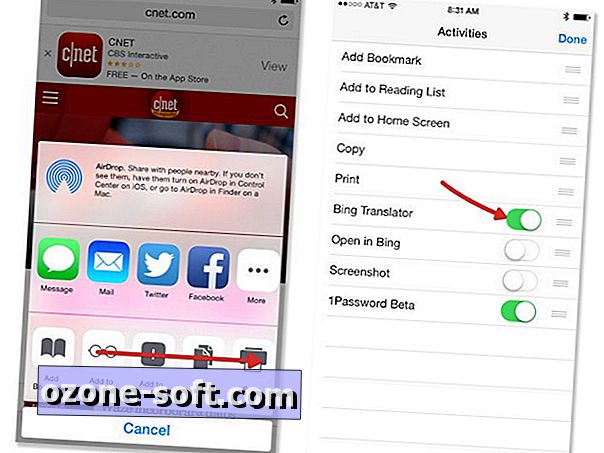
- Une fois installé, lancez Safari et appuyez sur le bouton Partager.
- Balayez vers la gauche sur la rangée d’icônes inférieure et appuyez sur "Plus".
- Faites glisser le commutateur à côté de "Bing Translate" sur la position ON et appuyez sur OK.
Avec l'extension activée, visitez un site Web tel que, par exemple, CNET Español. Encore une fois, appuyez sur le bouton Partager, puis sur la nouvelle icône Bing Translate. Quelques secondes plus tard, la page passe comme par magie dans votre langue maternelle. Par défaut, l'application utilise la même langue que celle utilisée par votre appareil iOS, mais vous pouvez la modifier en lançant l'application Bing appropriée.













Laissez Vos Commentaires